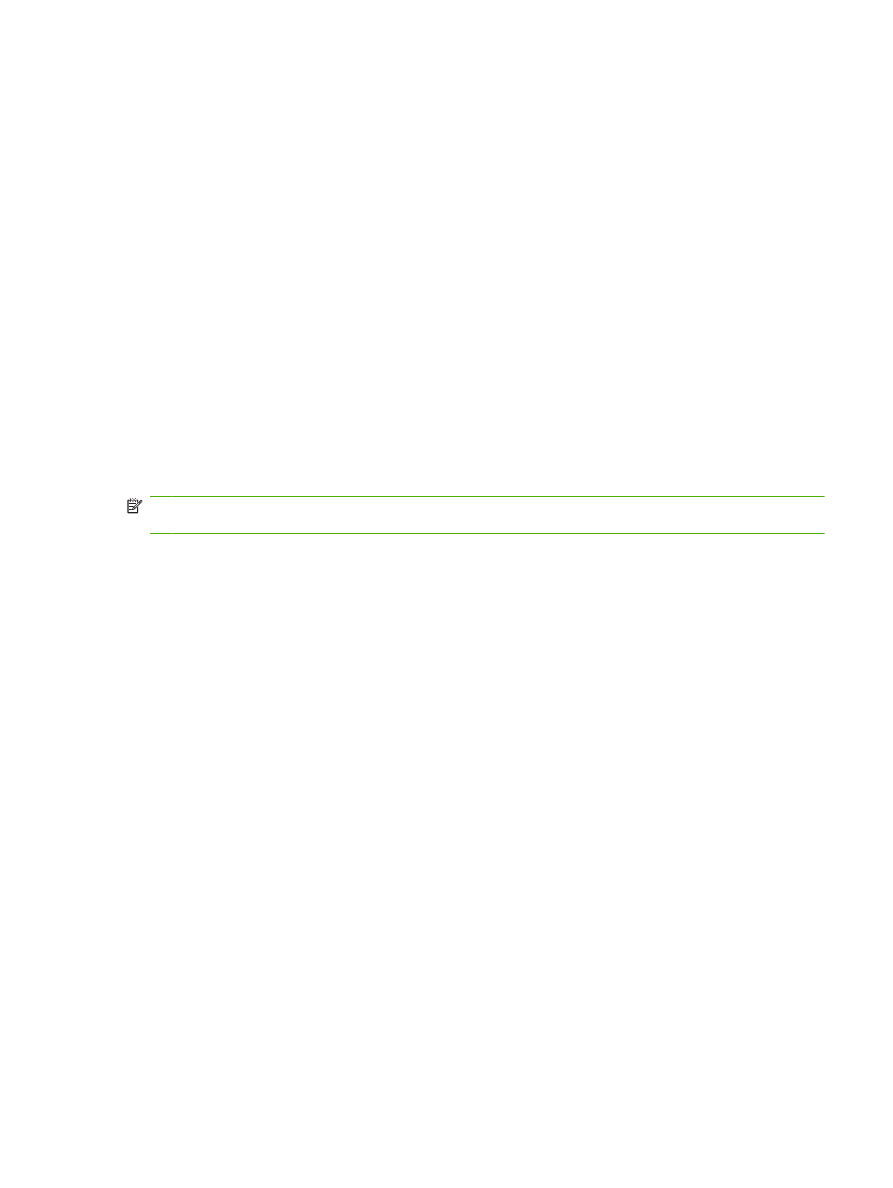
Keresés a faxtelefonkönyvben a DSS szolgáltatással
A faxtelefonkönyv keresési szolgáltatásának használatával hajthat végre névkeresést a Digital Sending
Service (DSS) és az Address Book Manager (ABM) által alkalmazott faxtelefonkönyvben.
A HP webhelyén ellenőrizze, hogy megjelent-e firmverfrissítés az adott MFP-készülékhez.
MEGJEGYZÉS:
Ha nem használja a DSS szolgáltatást, a faxtelefonkönyv nem jelenik meg az MFP-
készülék kijelzőjén. A DSS-telefonkönyv nem azonos a gyorstárcsázási listával.
A faxtelefonkönyv keresési szolgáltatásának használata a HP LaserJet 4345mfp, a HP Color LaserJet
4730mfp, a HP LaserJet 9040/9050mfp és a HP Color LaserJet 9500mfp készüléken
1.
Érintse meg a
FAX
ikont a kijelzőn.
2.
Jelenítse meg a billentyűzetet a képernyőn a
Telefonkönyv
menüpont megérintésével.
3.
Írja be annak a helynek a nevét, ahova a faxot küldeni szeretné. A karakterek beírása közben
automatikusan megjelennek az első egyező név további karakterei. Ha szükséges, a keresés
pontosításához írja be a név következő karaktereit. Ha nincs találat, a bejegyzés nem egészül ki
automatikusan.
4.
Ha talált megfelelő bejegyzéseket, pontosvesszővel (;) választhatja el azokat, és a keresési
képernyő elhagyása nélkül kereshet további neveket. Térjen vissza a Fax képernyőre az
OK
gomb
megérintésével.
5.
Ha nem ismeri a címzett pontos nevét, a telefonkönyv listájának megjelenítéséhez nyomja meg a
képernyő tetején található telefonkönyv ikont. Lapozzon a kívánt bejegyzéshez, és érintse meg a
Hozzáadás
majd az
OK
elemet. A név megjelenik a Telefonkönyv-bejegyzés keresése listán.
6.
Az
OK
gomb megérintésével vegye fel a fel a bejegyzést a Fax képernyő Fax címzettjei listájára.
A faxtelefonkönyvben való keresés funkció használata a HP LaserJet M5035 MFP, M5025 MFP, M3035 MFP,
M3027 MFP, M4345 MFP, M9040 MFP, M9050 MFP, HP Color LaserJet CM4730 MFP és a CM6040 MFP
sorozatú készüléken
1.
Érintse meg a
FAX
ikont a kijelzőn.
2.
Érintse meg a
Telefonkönyv
ikont (ez a címzetteket tartalmazó mezőtől jobbra található).
3.
Válassza ki a kívánt telefonkönyvet vagy a
Mind
elemet a telefonkönyv képernyőjének tetején
található listán.
HUWW
Fax küldése
81
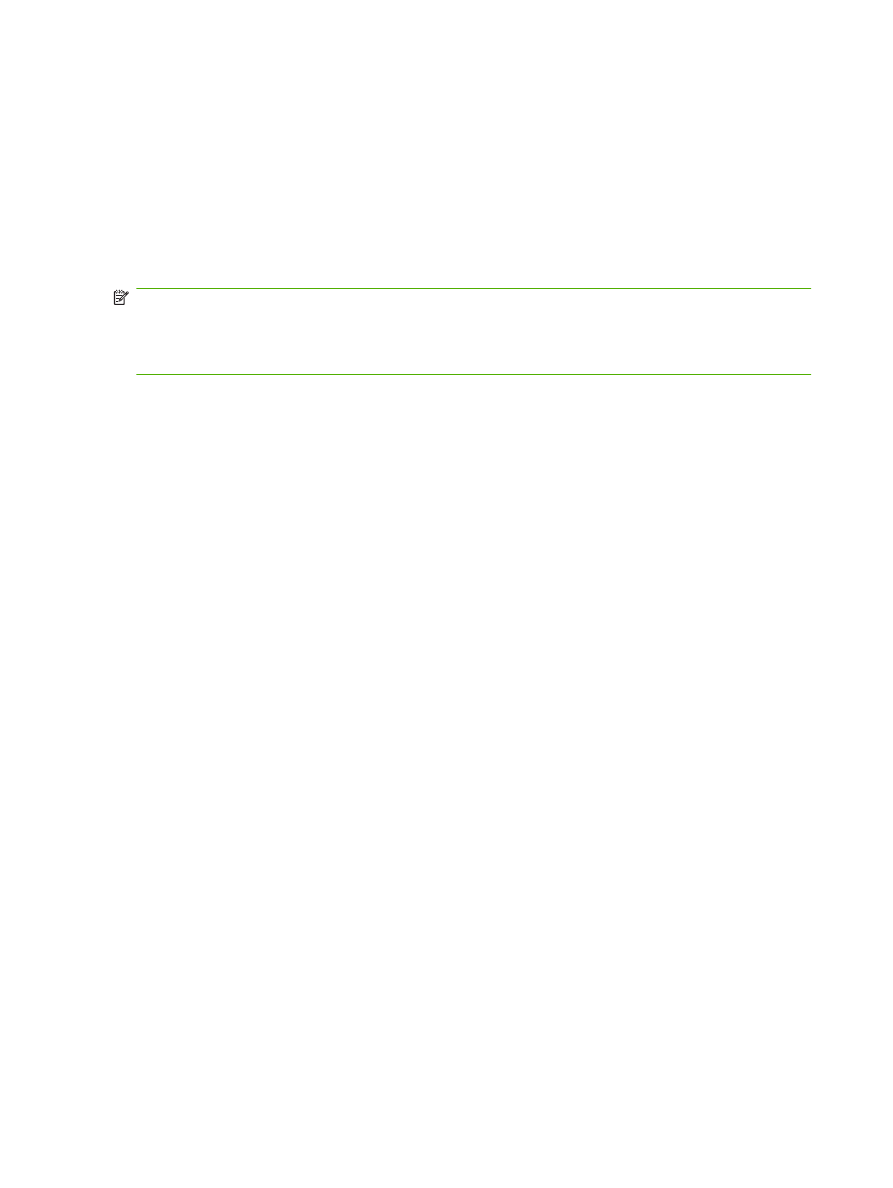
4.
Jelölje ki a címzett nevét a telefonkönyv listáján.
Hosszú lista esetén a névkeresési funkciót a telefonkönyv képernyőjének alsó részén található
Keresés
ikon (nagyítóüveg) segítségével érheti el. A keresési képernyőn írja be a név első vagy
első néhány betűjét. Írás közben megjelennek a beírt betűkkel kezdődő nevek. A keresés
pontosításához írjon be további betűket. Jelölje ki a kívánt neveket a képernyő felső részén, majd
érintse meg az
OK
gombot. Ezzel visszatér a Faxtelefonkönyv képernyőre.
5.
A jobbra mutató nyíl megérintésével vegye fel a kijelölt nevet a Fax címzettjei listára.
6.
Térjen vissza a Faxküldési feladat képernyőre az
OK
gomb megérintésével.
MEGJEGYZÉS:
A DSS szolgáltatás által tartalmazott Address Book Manager alkalmazás
használatával hozhat létre, illetve vehet fel bejegyzéseket a faxküldési címjegyzékbe.
MEGJEGYZÉS:
A helyi telefonkönyv adatait exportálhatja a beépített webszerverre, illetve
importálhat is adatokat a webszerverről. Erről a beépített webszerver dokumentációjában olvashat.
82
3. fejezet Fax használata
HUWW